Виндовс 11 подразумевано приказује квадратну белу полупровидну икону са светлоплавом стрелицом у доњем левом углу иконе пречице. Погледајте следећи снимак екрана.
Иако је релативно лако уклонити ту икону или је заменити прилагођеном, Виндовс 11 не укључује одговарајућу опцију нигде у ГУИ. Срећом, имамо два алтернативна решења за оне који треба да прилагоде икону.
Подразумевано, пречице у оперативном систему Виндовс 11 имају икону преклапања стрелице.
Можете уклонити икону преклапања стрелице из пречица у оперативном систему Виндовс 11.
један путем вацом драјва
Ако нисте срећни што видите икону пречице, ево како можете да је онемогућите.
Садржај сакрити Уклоните стрелицу пречице из пречица у оперативном систему Виндовс 11 Како то функционише Прилагодите икону пречице за преклапањеУклоните стрелицу пречице из пречица у оперативном систему Виндовс 11
- Преузмите следећу ЗИП архиву. Садржи ИЦО датотеку са празном иконом.
- Извуците садржај архиве на било коју погодну локацију. Такође ћете пронаћи неколико РЕГ датотека спремних за употребу.

- Копирајбланк.ицодатотеку наЦ:Виндовсбланк.ицолокација. КликнитеНаставикада то буде затражено.
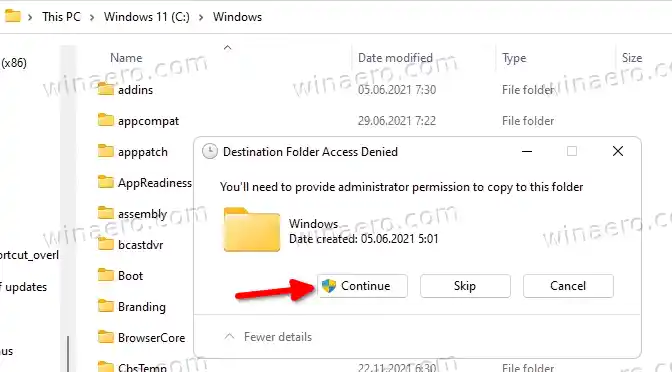
- Двапут кликните наремове-схортцут-оверлаи-ицон.регдатотеку и кликнитедауКонтрола корисничког налогапотврду за додавање промене у регистар.
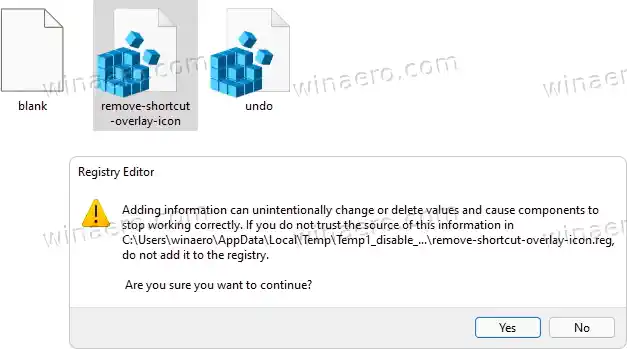
- коначно, поново покрените Екплорерда бисте уклонили иконицу са стрелицом пречице.
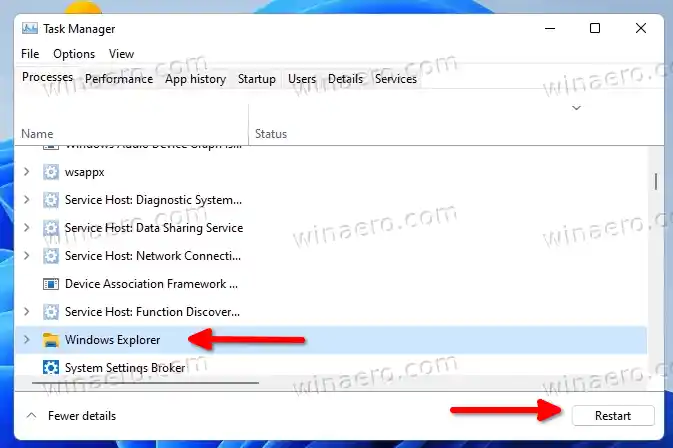
Ти си готов! Стрелица пречице ће нестати са свих пречица у оперативном систему Виндовс 11.
Тхеундо.регподешавање је укључено у ЗИП архиву коју сте преузели. Двапут кликните на њу и поново покрените Екплорер да бисте вратили подразумевану икону.
Ако више волите да вршите подешавања ручно или да бисте боље разумели ствари, ево како то функционише.
Како то функционише
Достављене датотеке регистра ће модификовати следећу грану регистра:
|_+_|
Да бисте редефинисали иконицу са стрелицом пречице, овде морате да креирате нови поткључ под називомСхелл Ицонс.
хп цлицкпад не ради
Коначно, под |_+_| пута, потребно је да креирате нову вредност стринга (РЕГ_СЗ) и назовете је као29.
![]()
Подесите податке вредности вредности 29 на пуну путању добланк.ицофајл. У нашем случају јестеЦ:Виндовсбланк.ицо.
Једина ствар која је преостала је да поново покренете љуску Екплорер-а да би Виндовс 11 користио нашу нову икону пречице. Желео бих да приметим да ово подешавање поуздано функционише у свим верзијама оперативног система Виндовс почевши од Виндовс КСП-а.
Очигледно је да уместо празне датотеке икона можете користити неку прилагођену икону преклапања. На пример, можете поново да користите класичну икону Виндовс 10 или чак да вратите малу црно-белу икону из Виндовс КСП-а. Или можете пронаћи неку заиста лепу датотеку икона и користити је као пречицу.
софтвер за камеру логитецх ц922
Уместо да ручно мењате регистар, можете уштедети време и користити Винаеро Твеакер. То ће вам омогућити да прилагодите икону са само неколико кликова.
Прилагодите икону пречице за преклапање
- Преузмите Винаеро Твеакер користећи ову везу.
- Покрените апликацију и идите наПречице > Стрелица пречице.
- Подесите га на Виндовс подразумевано, класичну стрелицу или на прилагођену икону.
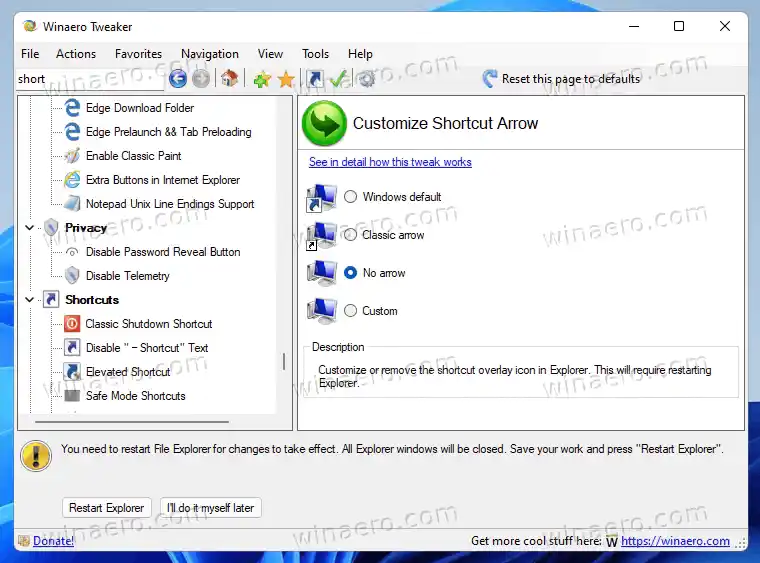
- ИзборомНема стрелице, уклонићете икону стрелице пречице из Виндовс 11 пречица.
Ти си готов!
На следећој слици је приказана прилагођена икона пречице:![]()
То је то.


























